Τρόπος εγγραφής συνεδριών στην εφαρμογή AnyDesk
μικροαντικείμενα / / August 05, 2021
Σε αυτό το σεμινάριο, θα σας δείξουμε πώς να καταγράφετε τις συνεδρίες σας στην εφαρμογή AnyDesk. Αυτή η εφαρμογή είναι μια από τις πιο συχνά χρησιμοποιούμενες εφαρμογές απομακρυσμένης επιφάνειας εργασίας. Σας δίνει τη δυνατότητα απομακρυσμένης πρόσβασης στον υπολογιστή και σε άλλες συσκευές που εκτελούν αυτήν την εφαρμογή κεντρικού υπολογιστή. Υποστηριζόμενη σε Windows, Linux, macOS, iOS, Android, απαιτεί τη λειτουργία απομακρυσμένης πρόσβασης σε εντελώς νέα ύψη.
Ομοίως, η μεταφορά αρχείων και η διαχείριση, το VPN, η απομακρυσμένη εκτύπωση, η λειτουργία συνομιλίας και ο έλεγχος ταυτότητας δύο παραγόντων είναι μερικές από τις αξιοσημείωτες δυνατότητές του. Κατά τον ίδιο τρόπο, μπορείτε τώρα να καταγράψετε συνεδρίες στην εφαρμογή AnyDesk. Σε αυτό το σεμινάριο, θα απαριθμήσουμε όλες τις οδηγίες για το πώς θα μπορούσε να γίνει αυτή η εγγραφή, πού αποθηκεύονται αυτές οι εγγραφές και πώς να αποκτήσετε πρόσβαση σε αυτές. Έτσι, χωρίς άλλη παραλλαγή, ας συνεχίσουμε με τον οδηγό.
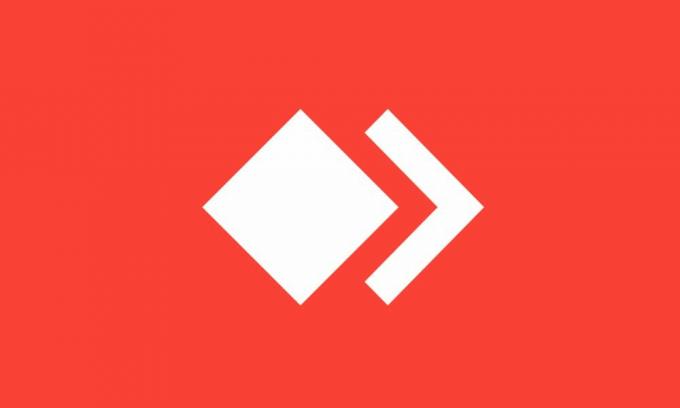
Εγγραφή συνεδριών στο AnyDesk
Πριν απαριθμήσετε τα βήματα, υπάρχουν μερικά σημαντικά σημεία που πρέπει να γνωρίζετε. Κατ 'αρχάς, όλες οι εγγραφές σας θα αποθηκευτούν τοπικά μόνο στον υπολογιστή σας. Αυτά αποθηκεύονται κάτω από την επέκταση αρχείου .anydesk και ήταν δυνατή η πρόσβαση ή η αναπαραγωγή τους μόνο μέσω της εφαρμογής AnyDesk.
Δεν μπορείτε να μετατρέψετε αυτό το αρχείο σε οποιονδήποτε άλλο τύπο μέσου όπως mp4 κ.λπ. Όσον αφορά τις ηχογραφήσεις, θα μπορούσατε να καταγράψετε την εφαρμογή είτε μόνο τις εισερχόμενες συνεδρίες, μόνο τις εξερχόμενες συνεδρίες ή και τις δύο αυτές συνεδρίες. Με αυτά τα λόγια, ας δούμε τώρα τα βήματα για την καταγραφή συνεδριών στο AnyDesk. Ακολουθήστε.
Πώς να ξεκινήσετε την εγγραφή
- Ξεκινήστε το Εφαρμογή AnyDesk στον υπολογιστή σας και μεταβείτε στη σελίδα Ρυθμίσεις.
- Από την αριστερή γραμμή μενού, κάντε κλικ στην επιλογή Εγγραφή.
- Στη συνέχεια, θα δείτε τρεις διαφορετικές επιλογές. Η πρώτη "Έναρξη εγγραφής περιόδου λειτουργίας κατά την έναρξη της περιόδου λειτουργίας" θα ενεργοποιήσει την επιλογή καθολικής εγγραφής.
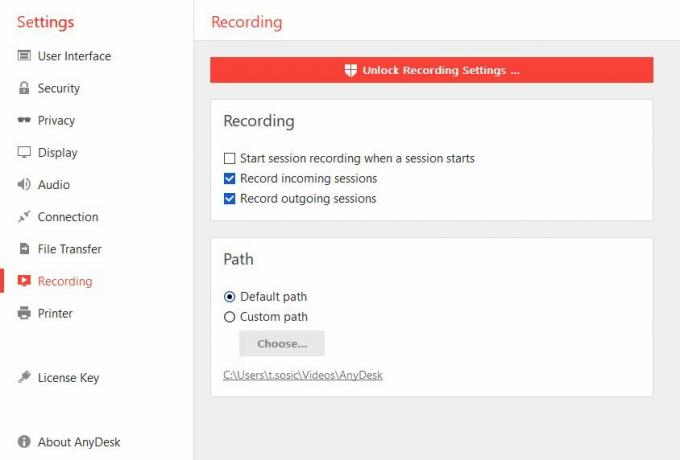
- Στη συνέχεια, η εγγραφή εισερχόμενων περιόδων σύνδεσης θα κάνει την εφαρμογή να καταγράφει μόνο τις εισερχόμενες συνεδρίες. Από την άλλη πλευρά, η καταγραφή εξερχόμενων συνεδριών θα καταγράψει στη συνέχεια τις εξερχόμενες συνεδρίες.
- Ομοίως, θα μπορούσατε επίσης να καταγράψετε ενεργές συνεδρίες στο AnyDesk. Για αυτό, απλά πρέπει να πατήσετε το κουμπί εγγραφής.
Πρόσβαση σε εγγεγραμμένα αρχεία
- Μόλις ολοκληρωθεί η εγγραφή, τότε θα μπορούσατε επίσης να αποκτήσετε πρόσβαση στο ίδιο εύκολα.
- Το όνομα αρχείου για το ίδιο θα έχει τον τύπο περιόδου σύνδεσης (είτε εξερχόμενη είτε εισερχόμενη), καθώς και το ψευδώνυμο και το αναγνωριστικό των πελατών.
- Επιπλέον, όπως ήδη αναφέρθηκε, θα έχει το .anydesk Τύπος αρχείου. Η προεπιλεγμένη διαδρομή για αυτές τις αποθηκευμένες εγγραφές περιόδου λειτουργίας AnyDesk θα είναι
% homepath% \ Videos \ AnyDesk
- Έχετε επίσης την επιλογή να αλλάξετε αυτήν την τοποθεσία. Για αυτό μεταβείτε στις Ρυθμίσεις> Εγγραφές και από την ενότητα διαδρομής, κάντε κλικ στην Προσαρμοσμένη διαδρομή. Στη συνέχεια, κάντε κλικ στο Επιλογή και ορίστε τη θέση της επιλογής σας.
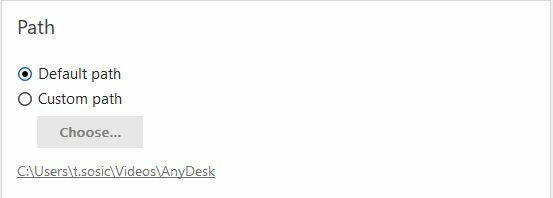
- Όλα αυτά τα αρχεία θα μπορούσαν να αναπαραχθούν από την ίδια την εφαρμογή AnyDesk. Διαθέτει ενσωματωμένο πρόγραμμα αναπαραγωγής που θα σας επιτρέψει να παίξετε όλες τις αποθηκευμένες εγγραφές σας.
- Αυτή η συσκευή αναπαραγωγής διαθέτει επίσης μερικές άλλες όμορφες δυνατότητες, όπως οι επιλογές Start / Pause, Fast Forward, Super Fast Forward, Μετάβαση σε ένα συγκεκριμένο σημείο.

- Σε αυτήν τη σημείωση, για αναπαραγωγή αυτών των αρχείων απλώς κάντε διπλό κλικ σε αυτά. Ή θα μπορούσατε επίσης να κατευθυνθείτε προς το εικονίδιο Ιστορικού περιόδων σύνδεσης που βρίσκεται στην επάνω δεξιά γωνία της οθόνης σας και να εκτελέσετε την προαναφερθείσα εργασία.
Με αυτό, ολοκληρώνουμε τον οδηγό για τον τρόπο εγγραφής συνεδριών στο AnyDesk. Ποιες είναι οι απόψεις σας σχετικά με το γεγονός ότι οι εγγραφές μπορούσαν να έχουν πρόσβαση μόνο μέσω του ενσωματωμένου προγράμματος αναπαραγωγής της εφαρμογής; Επιθυμείτε να είχαν αποθηκεύσει αυτές τις ηχογραφήσεις σε άλλες καθολικές μορφές, όπως το MP4, έτσι ώστε και άλλοι φορείς αναπαραγωγής πολυμέσων να μπορούν να παίξουν αυτές τις εγγραφές; Εναλλακτικά, είστε ικανοποιημένοι με το πρόγραμμα αναπαραγωγής πολυμέσων της εφαρμογής. Βάλτε τις απόψεις σας στην παρακάτω ενότητα σχολίων. Ολοκληρώνονται, εδώ είναι μερικά Συμβουλές και κόλπα για το iPhone, Συμβουλές και κόλπα για υπολογιστή, και Συμβουλές και κόλπα Android ότι θα πρέπει να ελέγξετε επίσης.

![Πώς να εγκαταστήσετε το ROM Stock στο Land Rover R8 [Firmware Flash File / Unbrick]](/f/769ff3a256888634c4ad1163ba9cca7f.jpg?width=288&height=384)
![Πώς να εγκαταστήσετε το ROM Stock στο Nomi 5 Pro [Firmware Flash File / Unbrick]](/f/0b9b798c55c867f92f9ad84f86d93bfa.jpg?width=288&height=384)
![Πώς να εγκαταστήσετε το Stock ROM στο Safaricom Neon Lite [Firmware File / Unbrick]](/f/014c06b1a028b67bd3c5cf3726abf95f.png?width=288&height=384)